win10兼容性疑难解答解决不了怎么办,可以打开却登陆不了
方法/步骤 1打开Windows10系统的控制面板,双击疑难解答,出现提示:出于安全考虑,某些设置由组策略控制。右键点击系统桌面左下角的“开始”,在打开的右键菜单中点击“运行”,也可以按下键盘上的Win徽标+R键,打开“运行”对话框。我们在运行对话框中输入gpedit.msc,点击确定或者按下回车键,打开本地组策略编辑器。在打开的本地组策略编辑器窗口,展开:计算机配置 - 管理模板 - 系统。在系统展开项中找到疑难解答和诊断,在疑难解答和诊断的展开项中找到脚本诊断,并左键单击脚本诊断。在脚本诊断的右侧窗口,我们可以看到,疑难解答:允许用户从疑难解答控制面板(通过Windows联机疑难解答服务 - WOTS)访问服务器上的联机疑难解答内容为:已禁用;疑难解答:允许用户可以访问和运行疑难解答向导为已禁用。左键双击:疑难解答:允许用户从疑难解答控制面板(通过Windows联机疑难解答服务 - WOTS)访问服务器上的联机疑难解答内容,在打开的窗口中把“已禁用”更改为“已启用”,再点击:应用 - 确定。说明:使用此策略设置,连接到 Internet 的用户可以访问和搜索 Microsoft 内容服务器上的疑难解答内容。用户可以从“疑难解答控制面板”用户界面内访问联机疑难解答内容,方法是在系统提示“是否需要最新的疑难解答内容?”消息时,单击“是”。如果启用或未配置此策略设置,则连接到 Internet 的用户可以从“疑难解答控制面板”用户界面内访问和搜索 Microsoft 内容服务器上的疑难解答内容。如果禁用此策略设置,则用户只能访问和搜索本地计算机上的疑难解答内容,即使连接到 Internet 也是如此。用户将无法连接到承载 Windows 联机疑难解答服务的 Microsoft 服务器。我们再左键双击疑难解答:允许用户可以访问和运行疑难解答向导,在打开的窗口中把“已禁用”更改为“已启用”,再点击:应用 - 确定。说明:使用此组策略设置,用户可以访问和运行疑难解答控制面板中的疑难解答工具,还可以运行疑难解答向导来解决其计算机上的问题。如果启用或未配置此策略设置,用户可以从疑难解答控制面板访问和运行疑难解答工具。如果禁用此策略设置,用户将无法从该控制面板访问或运行疑难解答工具。请注意,此设置还控制用户是否能启动独立疑难解答数据包(例如 .diagcab 文件中的数据包)。更改以后,疑难解答:允许用户从疑难解答控制面板(通过Windows联机疑难解答服务 - WOTS)访问服务器上的联机疑难解答内容和疑难解答:允许用户可以访问和运行疑难解答向导都为已启用,退出本地组策略编辑器。打开控制面板,左键双击:疑难解答,现在可以打开疑难解答窗口了,我们在“你是否需要疑难解答的最新可用内容?”框中点击:是(Y)。 以后计算机出现什么问题(计算机出现问题是难以避免的),就可以打开控制面板中的疑难解答窗口,点击:程序、硬件和声音、网络和Internet及系统和安全性,查询这四项的有关疑难解答。

Win7兼容性模式运行程序,兼容性疑难解答怎么用
在有问题的软件的图标(注意不是快捷方式)上点击右键,选择“兼容性疑难解答”。 系统会自动检测,稍等片刻。接下来会出来右图的对话框,选择“尝试建议的设置”。点击“启动程序”来测试该软件是否可以正常运行,随后点击下一步。如果没问题选择“是,为此程序保存这些设置”即可。如果还有问题,选择“否,使用其他设置再试一次”。 根据程序具体问题进行选择,勾选好以后点击下一步。这时会回到第四步,重复操作,直到问题解决。

求解,Windows10系统装软件时提示由于兼容性问题而无法使用此驱动程序,怎么解决?如图:
原因:软件和电脑系统不兼容。1、在不兼容的程序上点击右键然后再选择【兼容性疑难解答】。2、正在检测问题,选择故障排除选项【尝试建议的设置】。3、这里检测到程序兼容的系统版本,点击【测试程序】如果能正常运行,然后再点【下一步】。4、能正常运行时点击是,为此程序保存这些设置。
原因:软件和电脑系统不兼容。解决的方法和详细的操作步骤如下:1、首先,右键单击不兼容的程序,然后选择“兼容性疑难解答”选项,如下图所示。2、其次,检测到问题后,选择故障排除选项“尝试建议的设置”,如下图所示。3、接着,在此处检测到该程序的兼容系统版本,请单击“测试程序”按钮,如果可以正常运行,请单击下一步,如下图所示。4、最后,当它可以正常运行时,单击“是”,为该程序保存这些设置,如下图所示。
可以使用一下办法2种,请参考:先不要双击安装,右键驱动程序,属性---兼容性---选择XP SP3--管理员运行确定后,右键管理员运行,看看能不能安装好;重新到官网下载对应系统和对应系统位数的驱动,安装官网提示安装。
最近WIN10存在一个兼容BUG漏洞 可以通过电脑管家工具箱修复漏洞去修复 如果电脑修复漏洞后出现没声音或者蓝屏都是这个兼容漏洞导致的
右键应用程序选择属性 在里面把使用兼容模式打开
原因:软件和电脑系统不兼容。解决的方法和详细的操作步骤如下:1、首先,右键单击不兼容的程序,然后选择“兼容性疑难解答”选项,如下图所示。2、其次,检测到问题后,选择故障排除选项“尝试建议的设置”,如下图所示。3、接着,在此处检测到该程序的兼容系统版本,请单击“测试程序”按钮,如果可以正常运行,请单击下一步,如下图所示。4、最后,当它可以正常运行时,单击“是”,为该程序保存这些设置,如下图所示。
可以使用一下办法2种,请参考:先不要双击安装,右键驱动程序,属性---兼容性---选择XP SP3--管理员运行确定后,右键管理员运行,看看能不能安装好;重新到官网下载对应系统和对应系统位数的驱动,安装官网提示安装。
最近WIN10存在一个兼容BUG漏洞 可以通过电脑管家工具箱修复漏洞去修复 如果电脑修复漏洞后出现没声音或者蓝屏都是这个兼容漏洞导致的
右键应用程序选择属性 在里面把使用兼容模式打开
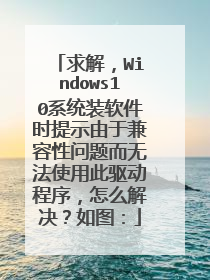
怎么删除Win7右键菜单中“兼容性疑难解答”选项
1、首先在计算机桌面的空白处鼠标右击选择“新建---文本文档”选项;
2、然后将下列的代码复制粘贴进去,
Windows Registry Editor Version 5.00
[-HKEY_CLASSES_ROOTlnkfileshellexContextMenuHandlersCompatibility]
[-HKEY_CLASSES_ROOTexefileshellexContextMenuHandlersCompatibility]
[HKEY_CLASSES_ROOTbatfileShellExContextMenuHandlersCompatibility]
3、接着将文件保存为.reg格式,然后双击导入注册表即可生效了,赶紧看下兼容性疑难解答选项是不是不见了呢?
注:更多精彩教程请关注三联电脑教程栏目,三联电脑办公群:189034526欢迎你的加入

电脑如何设置兼容性?
一、兼容性视图设置1、打开IE浏览器。如图所示:2、选择“工具”---“兼容性视图设置”。如图所示:3、在“在兼容性视图中显示所有网站”前面勾选住。 点击关闭就可以了。如图所示:二、开发人员工具1、找到“工具”----“F12开发人员工具”。如图所示:2、在浏览器下方可以看到,这些菜单。如图所示:3、在“兼容性视图”菜单项中选择你要兼容的IE版本。如图所示:
分享win7电脑兼容性设置方法。兼容性设置方法:1、首先点击鼠标右键,选择兼容性疑难解答,如图所示:2、在有问题的软件的图标(注意不是快捷方式)上点击右键,选择“兼容性疑难解答”。如图所示:3、系统会自动检测,稍等片刻。如图所示:4、接下来会出来右图的对话框,选择“尝试建议的设置”。如图所示:5、点击“启动程序”来测试该软件是否可以正常运行,随后点击下一步。如图所示:6、如果没问题选择“是,为此程序保存这些设置”即可。如图所示:7、如果还有问题,选择“否,使用其他设置再试一次”。如图所示:8、根据程序具体问题进行选择,勾选好以后点击下一步。这时会回到第四步,重复操作,直到问题解决。关于win7电脑兼容性设置方法就为小伙伴们详细介绍到这边了,如果用户们使用电脑的时候想要设置兼容性,可以参考以上方法步骤进行解决哦,
网站的问题,不能兼容浏览器,需要相关设置才能使用。
分享win7电脑兼容性设置方法。兼容性设置方法:1、首先点击鼠标右键,选择兼容性疑难解答,如图所示:2、在有问题的软件的图标(注意不是快捷方式)上点击右键,选择“兼容性疑难解答”。如图所示:3、系统会自动检测,稍等片刻。如图所示:4、接下来会出来右图的对话框,选择“尝试建议的设置”。如图所示:5、点击“启动程序”来测试该软件是否可以正常运行,随后点击下一步。如图所示:6、如果没问题选择“是,为此程序保存这些设置”即可。如图所示:7、如果还有问题,选择“否,使用其他设置再试一次”。如图所示:8、根据程序具体问题进行选择,勾选好以后点击下一步。这时会回到第四步,重复操作,直到问题解决。关于win7电脑兼容性设置方法就为小伙伴们详细介绍到这边了,如果用户们使用电脑的时候想要设置兼容性,可以参考以上方法步骤进行解决哦,
网站的问题,不能兼容浏览器,需要相关设置才能使用。

